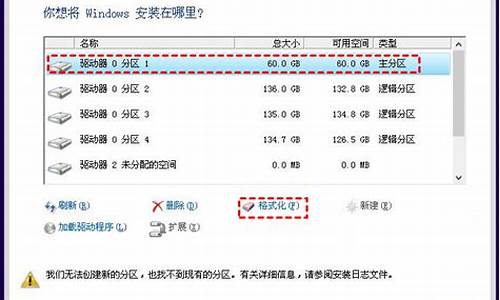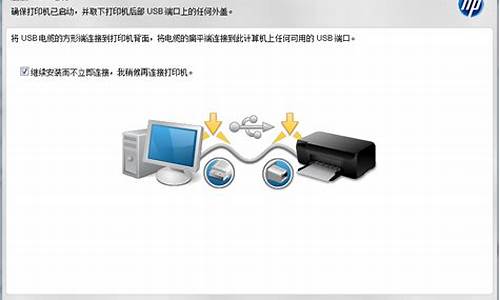1.win7电脑鼠标指针怎么换
2.怎样更换Win7鼠标指针 怎样修改Win7鼠标指针

百度下载好了要用到的鼠标指针。
WIN7系统中的鼠标指针分为两种格式:一种为.ani格式,这种动态光标格式;一种为.cur格式,这种为静态光标格式。具体如下面两幅图所示。
在计算机(我的电脑)上打开如下路径:C:\Windows\Cursors,然后我们在cursors文件夹下新建一个文件夹,命名为我的个性鼠标指针,如下图所示。注:cursors文件夹为存放win7鼠标指针的文件夹。
将下载的光标复制粘贴到这个文件夹里面,如下图所示。
打开控制面板,然后找到外观和个性化下的更改主题,如下图所示。
打开更改主题后,点击左侧的更改鼠标指针,如下图所示。
打开更改鼠标指针的话框后,可以看到win7系统默认的提供给了几套可选择的方案,如果有喜欢的可以选择它,如下图所示。
win7电脑鼠标指针怎么换
在桌面右键,选择个性化
在方案中进行选择更改鼠标指针形状。
如果你需要导入额外的图标的话,就先去下载出来鼠标指针的主题包解压出来,按下图操作即可
怎样更换Win7鼠标指针 怎样修改Win7鼠标指针
怎样修改win7鼠标指针?
1、首先要下载一个?鼠标美化素材文件?鼠标右击电脑桌面空白处,选择?个性化?,打开?个性化?窗口,点击窗口左侧的?更改鼠标指针?选项。
2、打开?鼠标 属性?窗口,选择?指针?选项,双击?正常选择?,选择之前下载好的?鼠标美化素材文件?,修改好鼠标指针状态,点击?另存为?,这样鼠标指针样式就改好了。
3、如果想要一直使用这个鼠标指针样式,那么,可以选择?允许主题更换鼠标指针?,这样,以后在更换主题的时候,鼠标指针样式也不会变。
4、在?鼠标 属性?窗口中,选择?鼠标键?,可以更改?鼠标键配置?、?双击速度?、?单机锁定?,你可以根据自己的使用习惯来设置。
5、在?鼠标 属性?窗口中,选择?指针?选项,可以设置鼠标指针的`?移动速度?、?对齐?、?鼠标指针轨迹?。
6、选择?滑轮?选项,可以设置鼠标中间的滑轮,有?垂直滚动?设置、?水平滚动?设置。最后一个是?硬件?选项,这个一般都是默认选项,不用设置。
鼠标出现停顿现象怎么办?
鼠标出现停顿现象的时候,很多人以为是鼠标坏了,新买了一个鼠标插上之后,还出现停顿现象,说明不是鼠标的问题,是电脑设置的问题。
1、首先,点击?开始?、?运行?,在弹出窗口中输入?control.exe?,点击?确定?按钮,打开?控制面板?。
2、在控制面板,右上方的查看方式选项中选择?大图标?,然后找到?电源选项?并打开。
3、在?电源选项?窗口中选择?更改设置?,打开?编辑设置?窗口。
4、在打开的窗口中,选择?更改高级电源设置?,打开?电源选项?窗口,选择?USB设置?、?USB选择性暂停设置?,点击?已禁用?按钮,在点击?应用?、?确定?。
5、设置好,你会发现鼠标停顿现象没有了,你又可以正常使用了。
对于win7系统下的鼠标设置,就为大家介绍到这里了。
有两种方法:
一、桌面点击右键-个性化
更改鼠标指针
方案里选择自己需要的指针方式。
方法二:
按开始键-选控制面板
硬件和声音
选择鼠标
鼠标-指针
选择方案应用